在办公环境中,将PDF转Word、PDF转PPT、PDF转Excel等操作经常存在,但很多软件要么广告多,要么需要VIP,要么转换效果非常慢……基于以上问题,我们今天就来给大家安排了非常好用的而且绝对免费用的PDF转PPT方法!
方法一:使用在线网站进行转换
有很多免费的网站可以将PDF转PPT,这个方法你不仅不用下载软件还可以直接进行PDF文件上传变为PPT的操作。比如Zamzar 就是一款免费的在线文件转换工具,其中包括把PDF转PPT的操作,但是Zamzar是需要有自己邮箱里才能获得转换后的文件的,还需要自己到邮箱下载不能直接保存本地,并且免费试用次数还是有限制的。
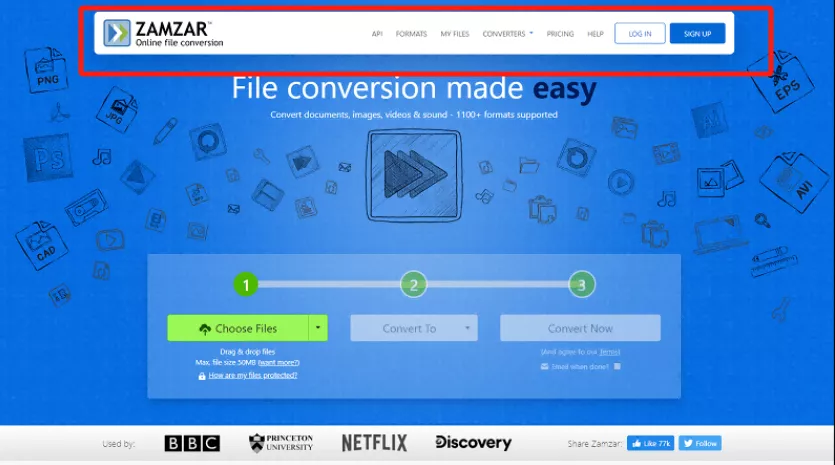
方法二:使用专业的PDF编辑器
市面上很多APP非常专业,并且功能也很多。UPDF对比其他PDF编辑器来说,它的价格更为亲民,且PDF转PPT的速度非常快,格式也不会因为转换后而乱码,非常值得一试!
操作方法:
1.打开UPDF,选择界面右侧的“导出PDF”模式,然后点击“PPT”格式;
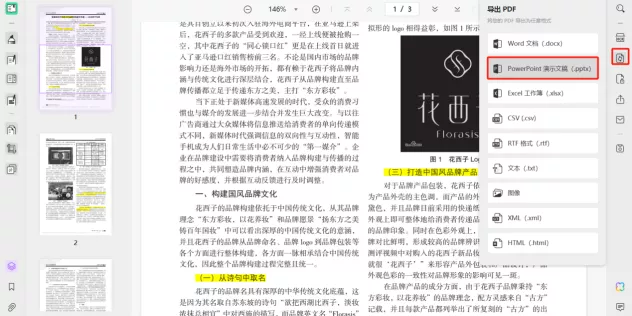
2.设置好对应语言和页面范围即可点击“保存”完成PDF转PPT。
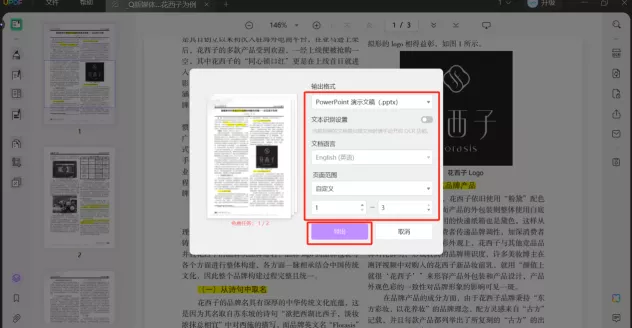
通过使用UPDF就能将PDF马上保存至PPT格式啦。现在我们可以看看效果:
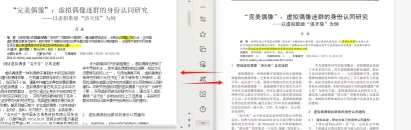
UPDF在转换的过程中非常快,且支持PPT与PDF等多种文件格式相互转换,最重要的是它免费试用,而且转换后不会像其他软件出现排版错乱等情况。
除此之外,UPDF能实现批量转换PDF文档格式,助力办公效率大幅升维。
批量将PDF转PPT:
1.点击UPDF界面的“批量功能”;
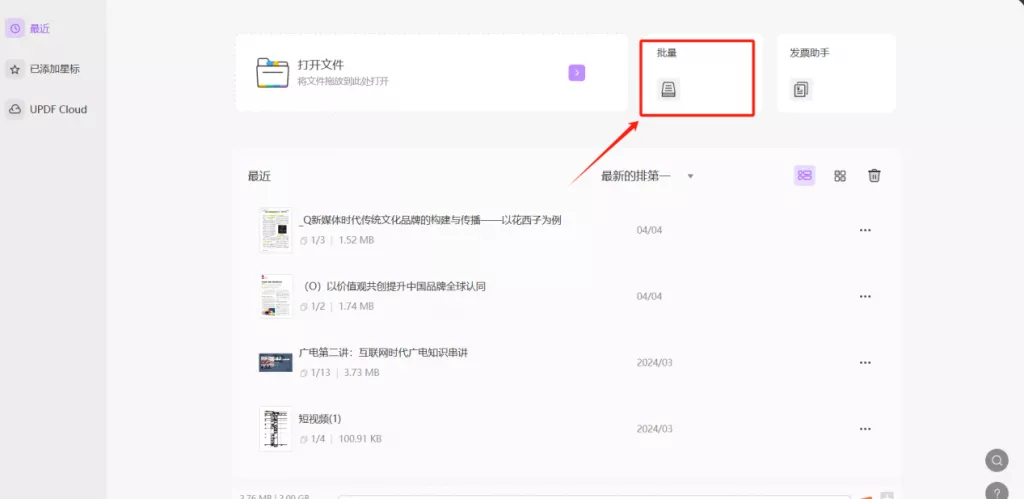
2.选择“转换”上传所要将PDF转PPT的全部文件,然后点击“上传文件”,将设置好转换格式、语言和布局的文件应用即可。
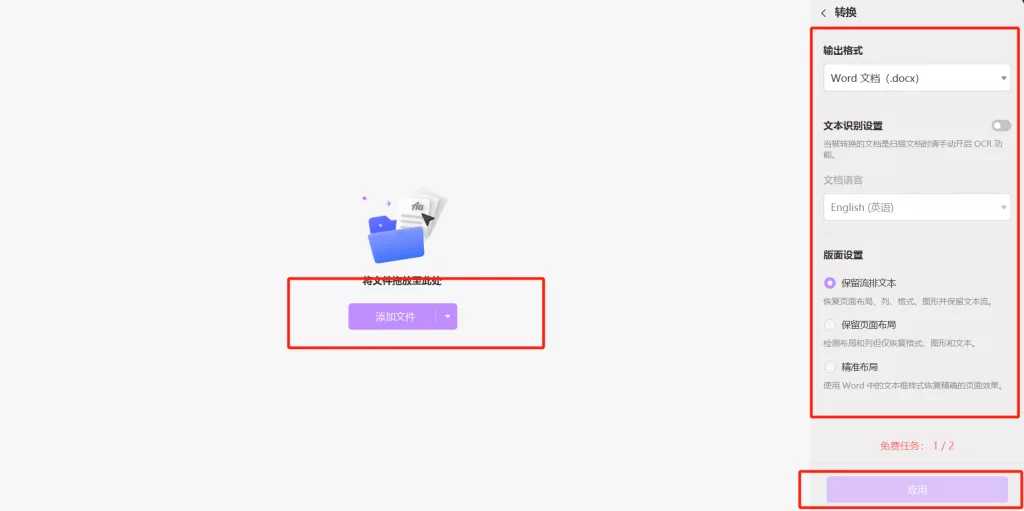
不管文件多大,UPDF都支持快速、保质量的输出。当然,UPDF还有非常多好用的功能待我们尝试,比如UPDF的压缩、注释、AI对话、自动核算等功能,值得大家使用。马上试试看吧!
方法三:使用浏览器进行转换
同样地,在我们浏览网站PDF后,很多浏览器在保存该文件时也支持我们选自己需要的格式,但不多。Convertio 是一款基于浏览器的文件转换工具,它不仅支持将PDF文件转换为PPT格式,还提供了图像、视频、音频以及各种文件类型的转换和保存功能。
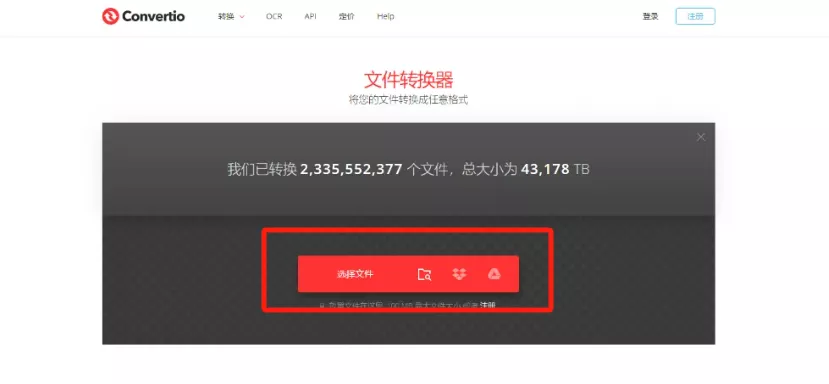
这种浏览器支持的其它格式有限,但对于PDF转PPT格式足够使用,需要在良好的网络环境中才能顺利使用。
总结
通过以上三种PDF转PPT的实际操作案例可以看出,如果您想要一个专业性较高,综合性功能较丰富好用且免费转PDF格式的方法,建议首选UPDF。因为UPDF不仅能实现稳定输出PDF转PPT,还能应用到更多办公中亟需处理问题的场合当中,多个终端设备都能实现轻松格式转换。赶紧来免费体验吧!
 UPDF
UPDF AI 网页版
AI 网页版 Windows 版
Windows 版 Mac 版
Mac 版 iOS 版
iOS 版 安卓版
安卓版

 AI 单文件总结
AI 单文件总结 AI 多文件总结
AI 多文件总结 生成思维导图
生成思维导图 深度研究
深度研究 论文搜索
论文搜索 AI 翻译
AI 翻译  AI 解释
AI 解释 AI 问答
AI 问答 编辑 PDF
编辑 PDF 注释 PDF
注释 PDF 阅读 PDF
阅读 PDF PDF 表单编辑
PDF 表单编辑 PDF 去水印
PDF 去水印 PDF 添加水印
PDF 添加水印 OCR 图文识别
OCR 图文识别 合并 PDF
合并 PDF 拆分 PDF
拆分 PDF 压缩 PDF
压缩 PDF 分割 PDF
分割 PDF 插入 PDF
插入 PDF 提取 PDF
提取 PDF 替换 PDF
替换 PDF PDF 加密
PDF 加密 PDF 密文
PDF 密文 PDF 签名
PDF 签名 PDF 文档对比
PDF 文档对比 PDF 打印
PDF 打印 批量处理
批量处理 发票助手
发票助手 PDF 共享
PDF 共享 云端同步
云端同步 PDF 转 Word
PDF 转 Word PDF 转 PPT
PDF 转 PPT PDF 转 Excel
PDF 转 Excel PDF 转 图片
PDF 转 图片 PDF 转 TXT
PDF 转 TXT PDF 转 XML
PDF 转 XML PDF 转 CSV
PDF 转 CSV PDF 转 RTF
PDF 转 RTF PDF 转 HTML
PDF 转 HTML PDF 转 PDF/A
PDF 转 PDF/A PDF 转 OFD
PDF 转 OFD CAJ 转 PDF
CAJ 转 PDF Word 转 PDF
Word 转 PDF PPT 转 PDF
PPT 转 PDF Excel 转 PDF
Excel 转 PDF 图片 转 PDF
图片 转 PDF Visio 转 PDF
Visio 转 PDF OFD 转 PDF
OFD 转 PDF 创建 PDF
创建 PDF PDF 转 Word
PDF 转 Word PDF 转 Excel
PDF 转 Excel PDF 转 PPT
PDF 转 PPT 企业解决方案
企业解决方案 企业版定价
企业版定价 企业版 AI
企业版 AI 企业指南
企业指南 渠道合作
渠道合作 信创版
信创版 金融
金融 制造
制造 医疗
医疗 教育
教育 保险
保险 法律
法律 政务
政务



 常见问题
常见问题 新闻中心
新闻中心 文章资讯
文章资讯 产品动态
产品动态 更新日志
更新日志














